
안녕하세요, 이번 포스팅은 엑셀 매크로 VBA Clear, ClearContents, ClearFormats 이용 방법 대해서 작성하도록 하겠습니다.
셀에 표현하는 것도 중요하지만 엑셀 매크로를 구현하다 보면 기존에 표현한 셀 내용을 지워야 할 케이스가 많이 생기는데 그때 사용하는 함수로는 Clear, ClearContents, ClearFormats 가 있습니다.
목차
Clear, ClearContents, ClearFormats, ClearComments 설명
: 먼저 Clear, ClearContents, ClearFormats 대해서 설명 드리도록 하겠습니다. Clear 함수는 워크시트에서 셀 내용을 지우거나 삭제를 하는 기능의 함수입니다.
Clear는 셀 내용 뿐만 아니라 서식 등 모든 내용을 지우는 함수라면 ClearContents, ClearFormats는 셀 내용만 지우거나 서식만 지우고 싶을 때 선택적으로 사용이 가능합니다.
또한 해당 셀에 입력된 메모 삭제를 위해서는 ClearComments 를 이용하시면 됩니다.
- Clear : 셀 내용 및 모든 서식 삭제
- ClearContents : 셀 내용만 삭제
- ClearFormats : 셀 서식만 삭제
- ClearComments : 해당 셀에 입력된 메모 삭제
Clear, ClearContents, ClearFormats, ClearComments 이용 방법
: 그럼 위에서 설명 드린 Clear 함수 시리즈를 어떻게 이용하는지에 대해서 설명드리도록 하겠습니다. 아래와 같이 Sample Data를 이용 햇 어떻게 셀 내용, 포맷, 메모가 지워지는지에 대해서 구현해보도록 하겠습니다.
각 해당하는 케이스 맞게 코드를 구성해보면 아래와 같습니다. 여기에서 사용하는 "Range" 대신 "Cells" 을 사용하실 수 있습니다. 저는 개인적으로 Range가 편해서 사용한 점 참조 부탁드립니다.
Range("A1").Clear ' 셀 내용 및 모든 내용 삭제
Range("B1").ClearContents ' 셀 내용만 삭제 (포맷은 그대로 유지)
Range("C1").ClearFormats ' 셀 포맷을 삭제
Range("D1").ClearComments ' 셀에 삽입되어 있는 메모를 삭제
위의 코드를 구현해보면 아래와 같이 셀 내용 및 포맷 그리고 메모가 삭제가 되는 것을 확인하실 수 있습니다. 셀 포맷 관련 사항은 "C1" 셀에 "텍스트" 서식으로 기 적용을 하였는데 삭제가 되니까 Default 설정인 "일반"으로 돌아온 걸 확인하실 수 있습니다.
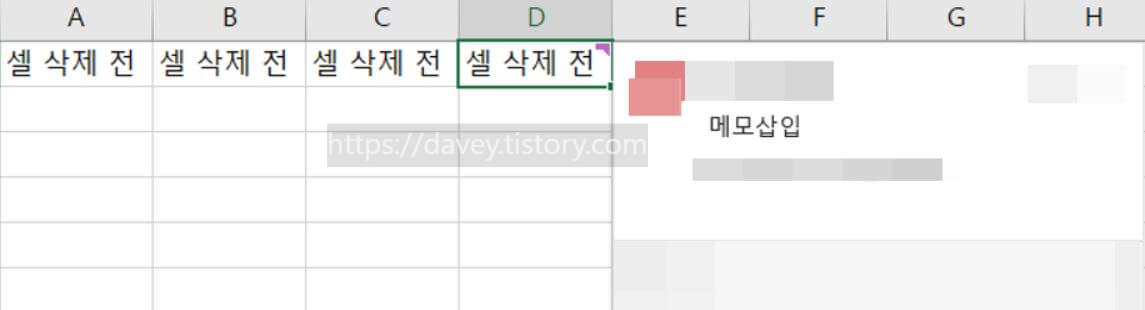
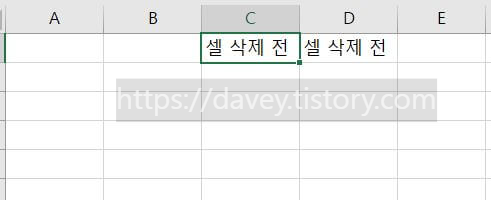
이상입니다. 지금까지 엑셀 매크로 VBA Clear, ClearContents, ClearFormats 이용 방법 대해서 포스팅을 작성하였습니다. 제 포스팅을 통해서 엑셀 매크로에 대해서 공부하고 알아가시는데 도움이 되셨으면 합니다. 감사합니다.
2022.05.31 - [엑셀 (Excel)/매크로 구현 (Macro Demonstration)] - 엑셀 매크로 VBA 열 행 추가 삭제 방법
엑셀 매크로 VBA 열 행 추가 삭제 방법
안녕하세요, 이번 글에서는 엑셀 매크로 VBA 열 행 추가 삭제 방법 대해서 작성하도록 하겠습니다. 엑셀을 하면서 단순 업무에 대해서 회의감을 드셨다면 이번에 간단하게 열과 행을 추가하는
davey.tistory.com
2021.03.15 - [분류 전체보기] - Excel 엑셀 매크로 - 테이블 Header 를 이용하여 오름차순 정렬하는 매크로 구현하기
Excel 엑셀 매크로 - 테이블 Header 를 이용하여 오름차순 정렬하는 매크로 구현하기
안녕하세요, Davey입니다. 오늘 포스팅할 내용은 Excel 엑셀 매크로 중에 엑셀 테이블의 Header를 이용하여 오름 차순을 구현할 수 있는 매크로 관련 내용입니다. 오늘 알려드릴 Macro는 BeforeDoubleClic
davey.tistory.com
Excel 엑셀 매크로 - Beforeprint 이벤트로 Print Line 설정 하기
안녕하세요, Excel 엑셀 매크로 중에 Print Line을 설정하는 법에 대한 내용입니다. 업무나 가정에서 엑셀을 통해서 작업을 하고, 특히 테이블이나 표 작업을 하고 출력을 하게 되면 꼭 상위 라인과
davey.tistory.com
2021.03.13 - [엑셀 (Excel)/매크로 구현 (Macro Demonstration)] - Excel 엑셀 매크로 Sheet Name 불러서 기록하기
Excel 엑셀 매크로 Sheet Name 불러서 기록하기
안녕하세요, Davey 입니다. 오늘 포스팅 할 내용은, 두가지 입니다. 첫번 째 내용은, 특정 Excel File의 Sheet Name을 다 불러와서, "Sheet1"에 기록 하는 Coding 입니다. 즉, Sheet Name은 한 번에 모아서, 뿌..
davey.tistory.com
Excel 엑셀 매크로 도형 or 양식 컨트롤을 이용해 연결 그리고 빠른 실행 도구 모음 or 리본 메뉴에
안녕하세요, 도형 or 양식 컨트롤을 이용해 매크로 연결 및 빠른 실행 도구 모음 or 리본 메뉴에 매크로 등록하는 방법에 대한 것입니다. 도형에 매크로를 입히면 버튼형식으로 편리하게 매크로
davey.tistory.com
'엑셀 (Excel)' 카테고리의 다른 글
| 엑셀 매크로 VBA SpecialCells 활용 조건에 맞게 셀 선택 방법 (0) | 2022.11.14 |
|---|---|
| 엑셀 매크로 VBA InputBox 이용하여 값 입력 하기 (0) | 2022.11.03 |
| 엑셀 Excel 셀 텍스트 나누기 (feat. 구분 기호 이용) (1) | 2022.07.22 |
| 엑셀 매크로 VBA 열 행 추가 삭제 방법 (0) | 2022.05.31 |
| 엑셀 Excel 단일 IF 함수 및 다중 IF 함수 구현 방법 (0) | 2022.05.23 |




댓글